Como cambiar el idioma en Disney Plus en Roku

Algunos de los ajustes están en lugares extraños en el canal Disney Plus y son difíciles de encontrar. Uno de ellos cambiar el idioma cuando usas la aplicación en tu dispositivo Roku. Aquí tienes una breve pero efectiva guía para cambiar el idioma en Disney Plus en Roku:
Cambiar el idioma de audio de programas y películas
Si quieres cambiar el idioma del audio que se reproduce al ver una película, sigue estos pasos:
- Inicia la reproducción de cualquier película o programa del canal Disney+ en Roku como lo harías normalmente.

- Con el video en reproducción, mantén pulsado el botón * del control remoto Roku hasta que aparezca un menú con varias opciones.

- Utiliza las flechas para seleccionar la opción "Pista de audio". Una vez resaltado, utiliza las flechas izquierda y derecha para elegir un idioma.
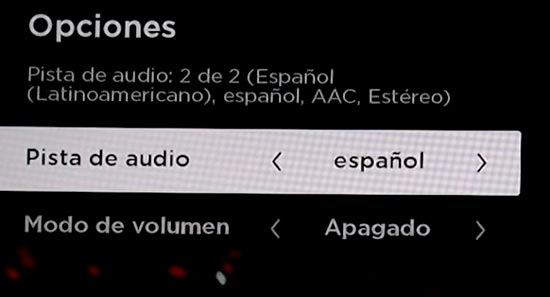
- Seleccione "Cerrar". El video se reproducirá con el audio en el idioma elegido.
Cambiar el idioma del canal
Si deseas que el texto y los menús del canal Disney+ se muestren en otro idioma, sigue estos pasos:
Desde la pantalla de inicio principal del canal Disney+, utiliza la flecha izquierda del mando de Roku para mostrar el menú del panel izquierdo.
- Selecciona el icono de tu perfil situado en la parte superior izquierda de la pantalla.

- Baja la flecha y selecciona "Editar perfiles".
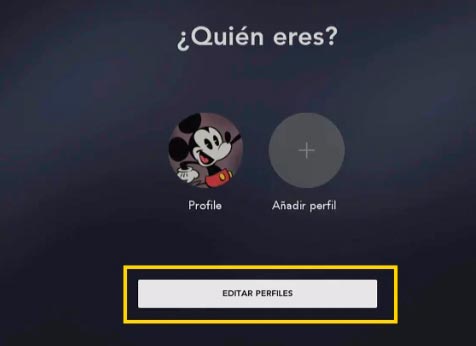
- Selecciona el perfil que deseas editar.
- Selecciona "Idioma".
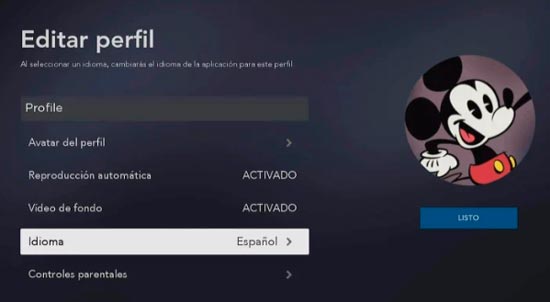
- Elige el idioma que deseas utilizar y pulsa el botón "OK" en el control.
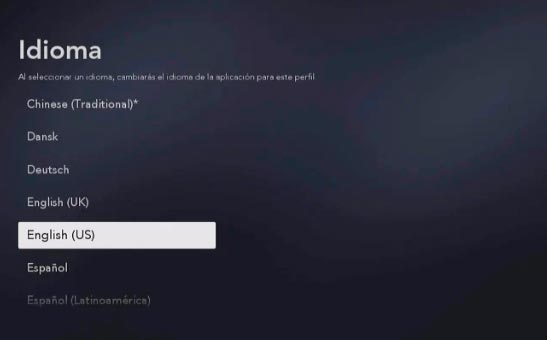
- Pulsa el botón flecha derecha y selecciona "Listo".
- Ahora el canal Disney+ mostrará los elementos del menú y los títulos en el idioma que hayas seleccionado.
Te recomendamos estos artículos sobre Roku:
- Cómo Agregar Canales a Roku
- Cómo Resetear un Control de Roku y emparejarlo nuevamente
- 3 Métodos para Cancelar Suscripciones en Roku
Si quieres conocer otros artículos parecidos a Como cambiar el idioma en Disney Plus en Roku puedes visitar la categoría Rokupedia.

Deja una respuesta